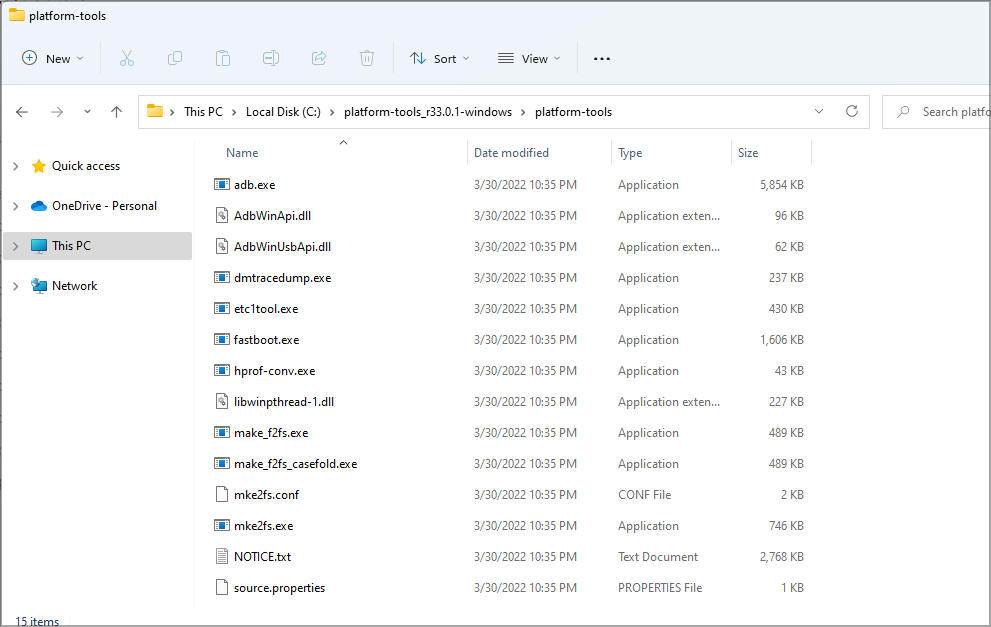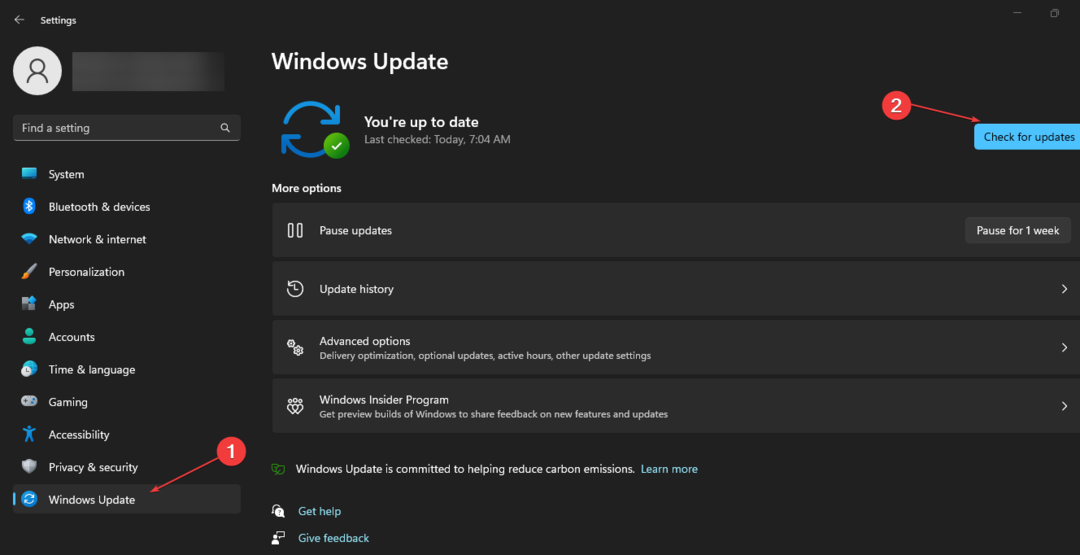Ebben az útmutatóban találhat hatékony megoldásokat
- Előfordulhat, hogy valami váratlan hiba történt ezzel az URL-hibával, amikor megpróbál hozzáférni a hiperhivatkozásokhoz az Outlook alkalmazásban.
- Ez általában akkor történik, amikor az Outlookban alapértelmezettként beállított böngészőt eltávolítják a számítógépről.
- A megfelelő alapértelmezett böngésző kiválasztása és az Outlook gyorsítótár törlése javítja a hibát.
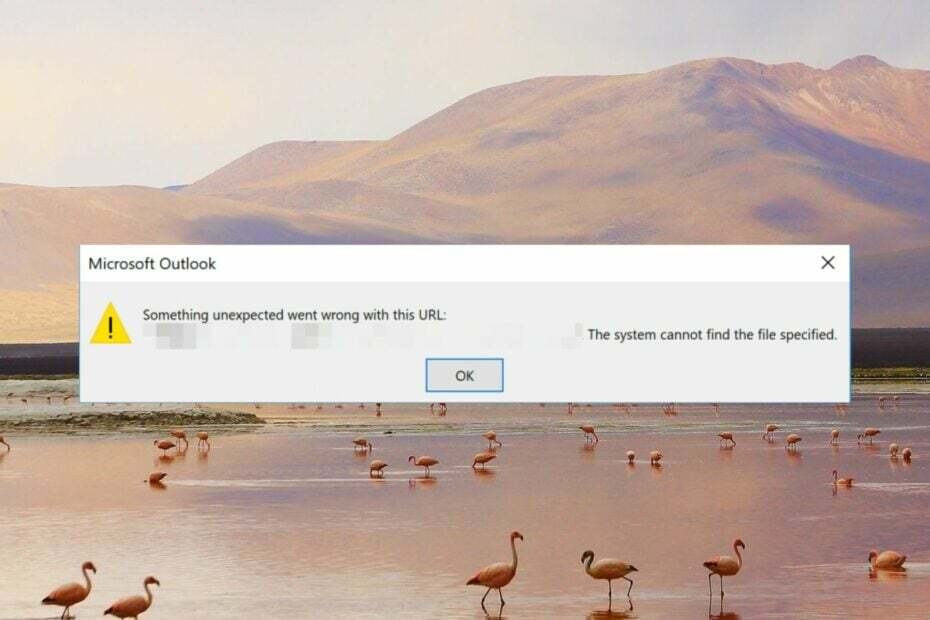
xTELEPÍTÉS A LETÖLTÉSI FÁJLRA KATTINTVA
- Töltse le a Fortect-et és telepítse a számítógépén.
- Indítsa el az eszköz beolvasási folyamatát hogy keressen olyan sérült fájlokat, amelyek a probléma forrásai.
- Kattintson a jobb gombbal Indítsa el a Javítást így az eszköz elindíthatja a rögzítési algoritmust.
- A Fortect-et letöltötte 0 olvasói ebben a hónapban.
Több Windows-felhasználó arról számolt be, hogy nem tud hozzáférni a hiperhivatkozásokhoz a Microsoft Outlook programban, és egy hibaüzenet megzavarja őket – Valami váratlan hiba történt ezzel az URL-lel:
A hiba még azt is megakadályozza, hogy az asztali kereső funkcióval hozzáférjen a fontos Outlook hiperhivatkozásokhoz, amelyek megoldása bonyolult lehet. De ne aggódj! Biztosítjuk Önt.
Miért kapom a Valami váratlan hiba történt ezzel az URL-hibával?
Nincsenek egyértelmű jelek arra, hogy pontosan meghatározzák, mi okozta Valami váratlan hiba történt ezzel az URL-lel az Outlookban. Néhány nyilvánvaló azonban a következő:
- Helytelen alapértelmezett böngészőbeállítások – Valami váratlan hiba történt ezzel az URL-hibával egy olyan számítógépen, amelyen több van webböngészők és az Outlookban nincs alapértelmezett internetböngésző.
- Ütköző alkalmazások – Ha ezt a hibát váratlanul tapasztalta, jó eséllyel egy nemrég telepített alkalmazás ütközik a következővel MS Outlook.
- Sérült Outlook-profilok – Probléma az önben Outlook profil bejelentkezve megakadályozhatja, hogy meglátogassa a hivatkozásokat az Outlook alkalmazásban.
- Bugos Windows frissítések - Sok felhasználó arról számolt be, hogy a probléma közvetlenül a Windows frissítése után kezdődött, ami károsíthatta a rendszerleíró bejegyzéseket.
- Kevesebb tárhely – Az Outlook általában dobja a valami elromlott hiba, ha a számítógépének nincs elég RAM-ja a parancs végrehajtásához.
Most, hogy tudja, milyen problémák váltják ki a hibát, kezdjük el a hibaelhárításukat.
Hogyan javíthatom ki. Valami váratlan hiba történt az Outlook URL-címében?
Javasoljuk, hogy próbálja meg ezeket az egyszerű megoldásokat, mielőtt végrehajtaná az alábbi összetett megoldásokat.
- Indítsa újra az Outlookot és a számítógépet a gyorsítótár-memória visszaállításához.
- Távolítsa el a nemrég telepített Windows frissítéseket.
- Törölje a keresési előzmények és sérült az aktuális böngésző gyorsítótára.
Próbálja ki a következő megoldásokat, ha a fenti trükkök nem enyhítik a problémát.
1. Módosítsa az alapértelmezett webböngészőt
- Indítsa el az Outlook alkalmazást a Windows PC-n.
- Válaszd ki a Fájl menü tetején, és válassza ki Lehetőségek a bal oldalsávról.
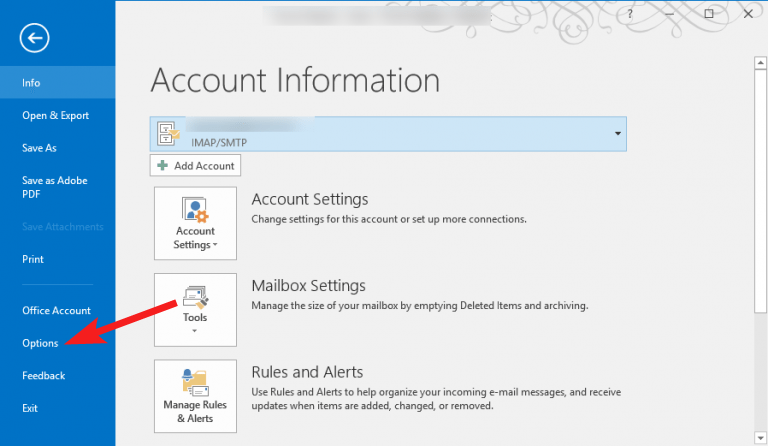
- Válaszd a Fejlett opciót a bal oldalsávról Az Outlook beállításai ablak.
- Görgessen le a Linkkezelés részben a jobb oldalon, és válassza ki a kívánt webböngészőt a Nyissa meg a hiperhivatkozásokat az Outlook programból ledob.
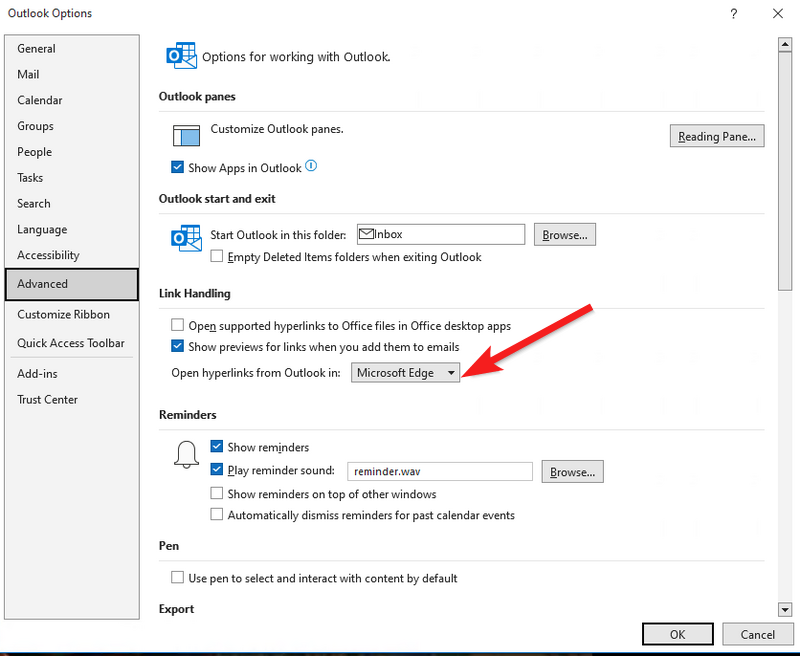
- Végül kattintson a rendben gombot a módosítások mentéséhez és az Outlookból való kilépéshez.
Alternatív megoldásként módosíthatja az alapértelmezett böngészőt a vezérlőpult ablakának alapértelmezett programfunkciójában. Ehhez lépjen a Vezérlőpult > Programok telepítése és törlése > Alapértelmezett programok > Alapértelmezett programok beállítása menüpontra.
Szakértői tipp:
SZPONSORÁLT
Néhány PC-problémát nehéz megoldani, különösen, ha hiányzó vagy sérült rendszerfájlokról és Windows-tárakról van szó.
Ügyeljen arra, hogy speciális eszközt használjon, mint pl Fortect, amely átvizsgálja és lecseréli a törött fájlokat a tárhelyéből származó friss verziókra.
Hasonlóképpen, a Windows beállítások alkalmazás alapértelmezett alkalmazások szakaszában beállíthatja az alapértelmezett alkalmazásokat a HTM- és HTML-fájltípusok kezelésére.
2. Az Outlook gyorsítótár törlése
- Használja a ablakok + R parancsikont a Fuss párbeszédablak.
- Írja be vagy illessze be a következő parancsot a szövegmezőbe, és nyomja meg a gombot rendben gombot az Outlook gyorsítótár mappájának eléréséhez.
%localappdata%\Microsoft\Outlook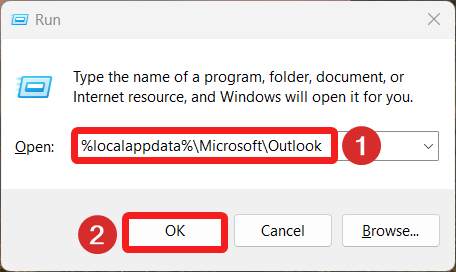
- Keresse meg a RoamCache mappát, kattintson rá jobb gombbal, és válassza ki a Töröl opciót a helyi menüből.
3. Indítsa el a számítógépet tiszta rendszerindítási állapotban
- Használja a ablakok + R parancsikon a segítségével Fuss párbeszédablak. Írja be a következő parancsot a szövegmezőbe, és nyomja meg a gombot rendben gomb.
msconfig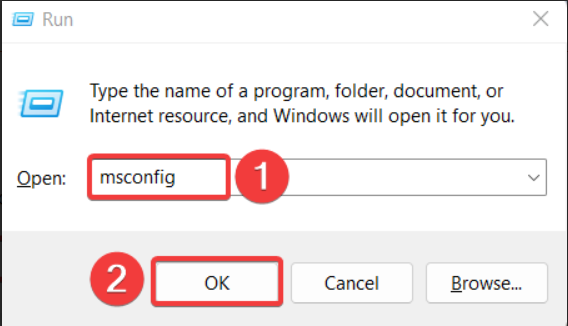
- Tiltsa le a jelölőnégyzetet Indítási elemek betöltése és engedélyezze a Rendszerszolgáltatások betöltése opció előre beállított a Tábornok lapja Rendszerbeállítások ablak.

- Ezt követően navigáljon a Szolgáltatások lapon engedélyezze a jelölőnégyzetet a Az összes Microsoft szolgáltatás elrejtése a bal alsó sarokban, és nyomja meg a gombot Összes letiltása gomb.
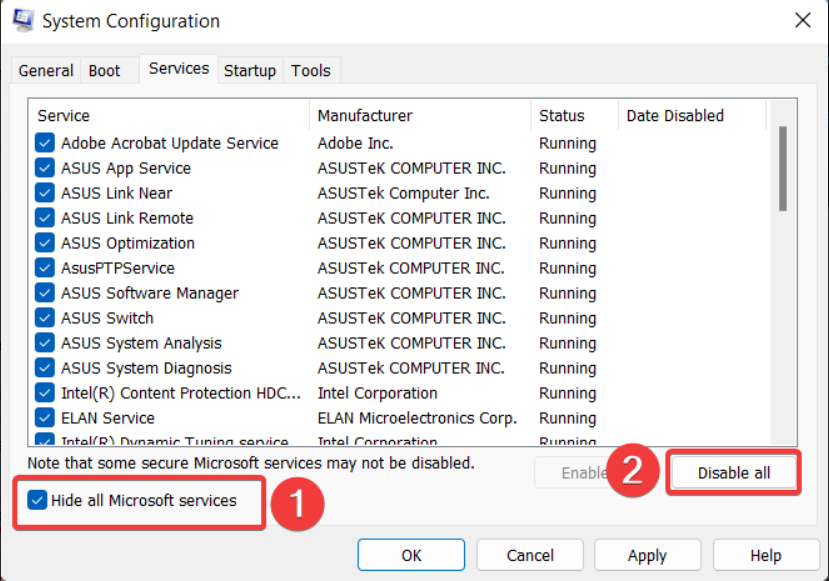
- Kattintson Alkalmaz a változtatások mentéséhez és rendben hogy kilépjen a Rendszerkonfiguráció ablakból.
- Most indítsa újra a számítógépet, hogy tiszta rendszerindítási állapotban indítsa el a számítógépet.
Próbáljon meg a hiperhivatkozásra kattintani tiszta rendszerindítási állapotban. Ha nem talál hibát, az azt jelenti, hogy néhány harmadik féltől származó program és háttérszolgáltatás zavarja az Outlook működését. Egyenként engedélyezze újra az összes indítási szolgáltatást, hogy azonosítsa a problémát okozót, és távolítsa el a szolgáltatáshoz kapcsolódó alkalmazásokat.
4. Futtassa az SFC és DISM vizsgálatokat
- megnyomni a ablakok kulcs, típus cmd a felső keresősávban, és kattintson a gombra Futtatás rendszergazdaként opciót a jobb oldali eredmények részben.
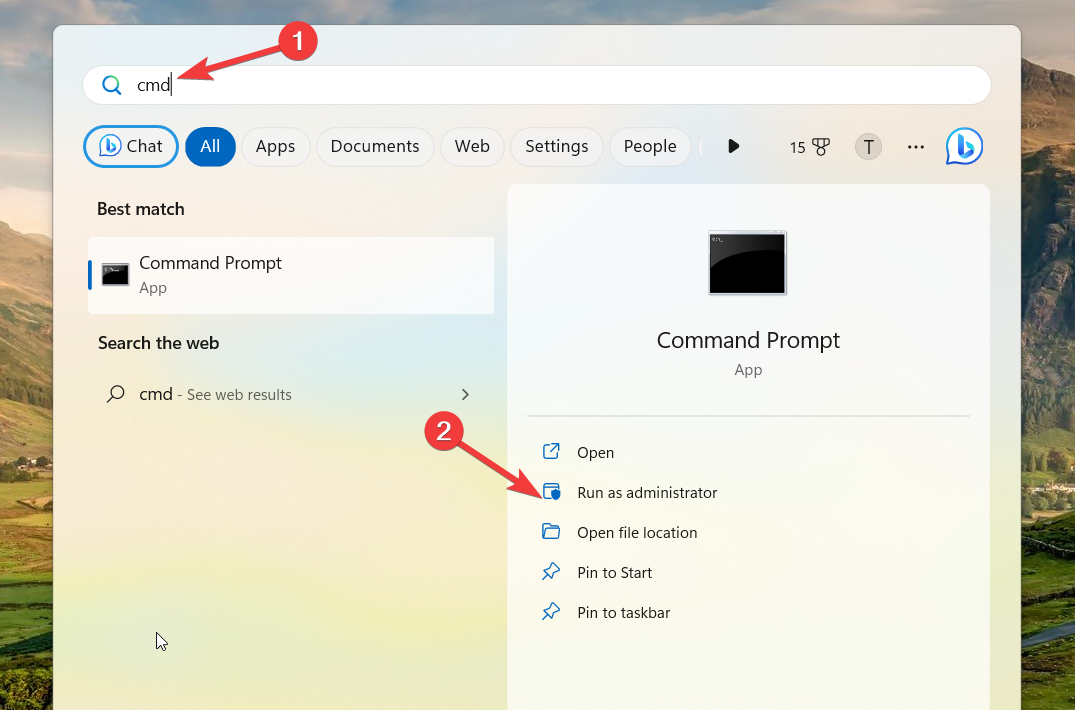
- Választ Igen a Felhasználói műveletek vezérlése parancssor a Command Prompt elindításához rendszergazdai jogosultságokkal.
- Írja be vagy illessze be a következő parancsot, és nyomja meg a Belép kulcs a futtatásához SFC letapogatás.
sfc/scannow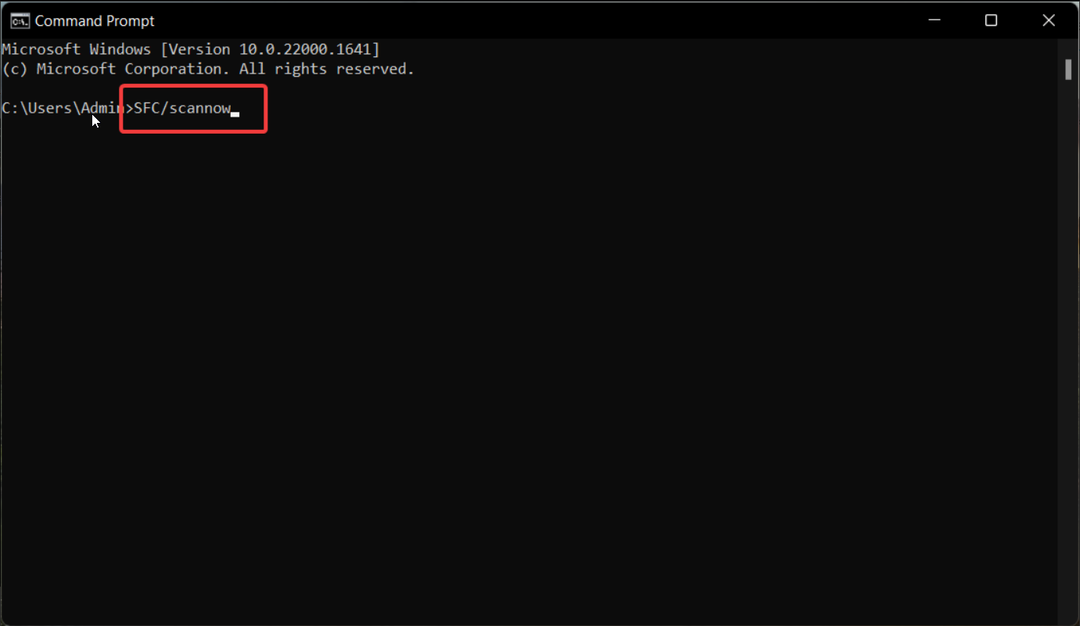
- Miután az SFC-vizsgálat befejeződött, írja be vagy illessze be a következő parancsot a rendszerfájlok DISM eszközzel történő vizsgálatának megkezdéséhez.
DISM.exe /Online /Cleanup-Image /Restorehealth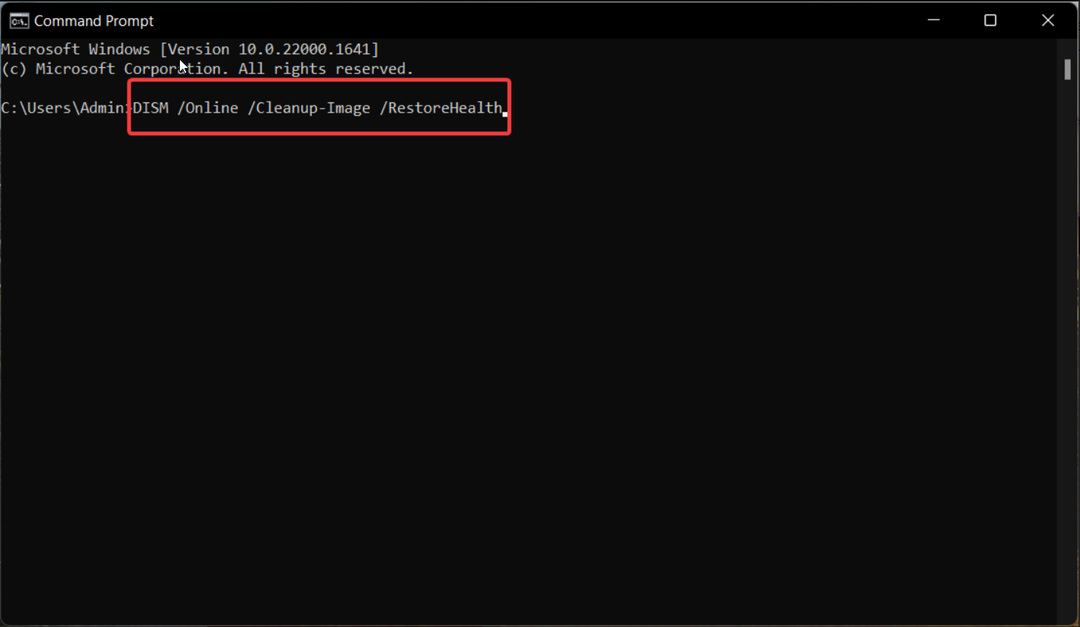
- Most indítsa újra a számítógépet, és nézze meg, hogy valami váratlan hiba történt-e ezzel az URL-hibával, és megoldódott-e az MS Outlook.
Az SFC és DISM eszközök visszaállítják a hiányzó vagy sérült védett rendszerfájlokat és -képeket úgy, hogy lecserélik őket a tömörített mappában tárolt gyorsítótárazott másolatra.
5. Hajtsa végre a Rendszer-visszaállítást
- Kattints a ablakok ikont a megjelenítéséhez Rajt menü, típus hozzon létre egy visszaállítási pontot a keresősávban, és kattintson a megfelelő keresési eredményre.
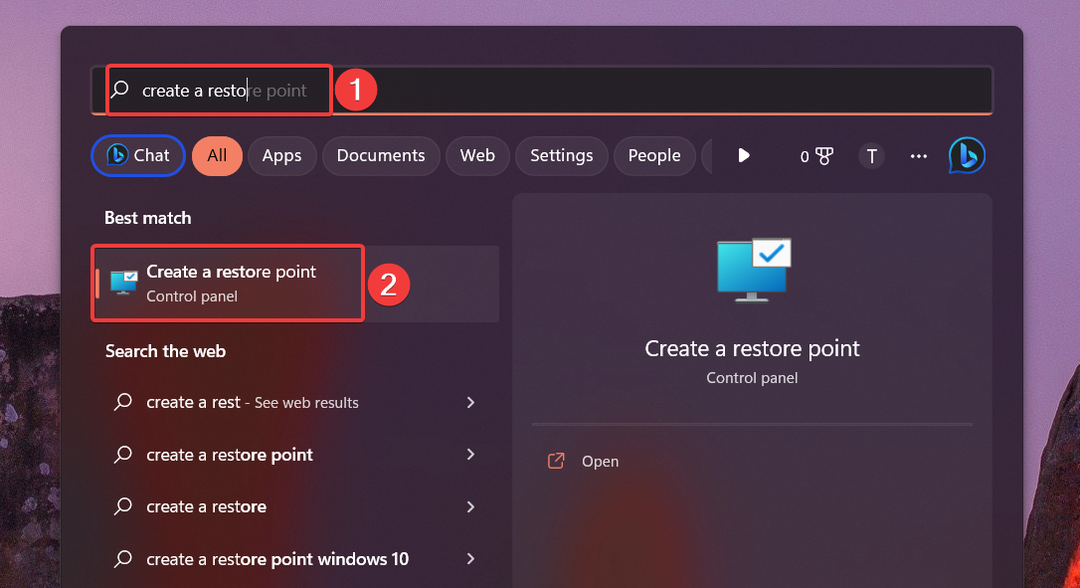
- megnyomni a Rendszer-visszaállítás gomb található a Rendszervédelem lapja Rendszer tulajdonságai ablak.
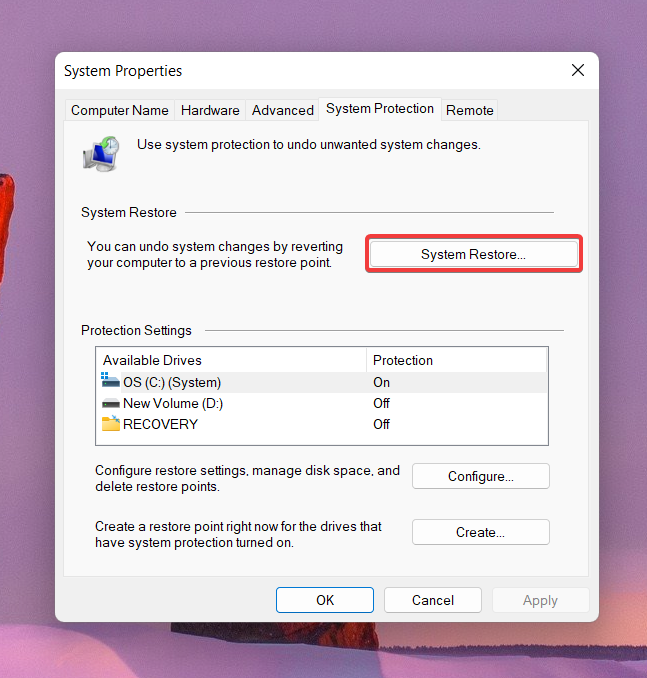
- Ki kell választania egy nagyobb Windows-frissítés telepítése előtt létrehozott visszaállítási pontot, vagy amikor könnyen elérheti a hiperhivatkozásokat az Outlook programban, és Következő.
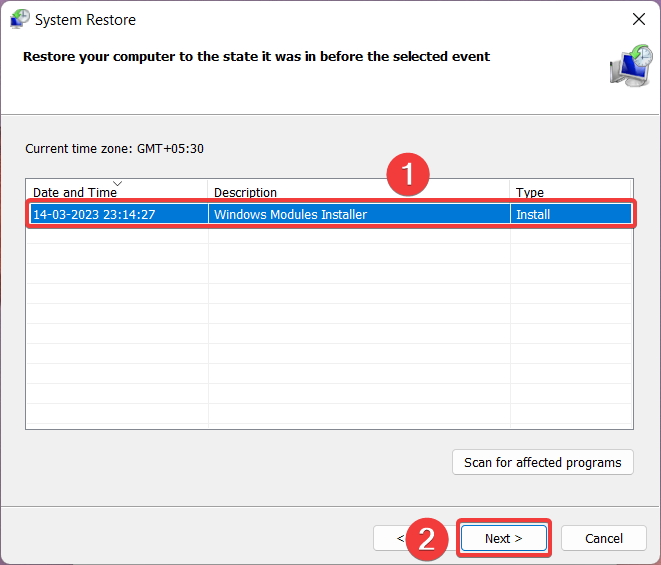
- Végül nyomja meg a Befejez gombot a rendszer-visszaállítási folyamat elindításához.
A rendszer egy korábbi időpontra való visszaállítása eltávolítja azokat a hibákat és rendszerleíró bejegyzéseket, amelyek megzavarják a böngésző azon képességét, hogy betöltse a hiperhivatkozásokat az Outlookból.
Ez minden! Reméljük, hogy az ebben az útmutatóban felsorolt megoldások sikeresen megoldották a Microsoft Outlook hibáját. Ha nem, javasoljuk, hogy telepítse újra az Outlook alkalmazást a számítógépére.
Érdemes lehet javítani is a Outlook hiba 500 ha gyakran találkozik a hibával az alkalmazás használata során.
Ha bármilyen kérdése vagy javaslata van számunkra, nyugodtan tegye fel őket az alábbi megjegyzések részben.
Továbbra is problémákat tapasztal?
SZPONSORÁLT
Ha a fenti javaslatok nem oldották meg a problémát, akkor számítógépén súlyosabb Windows-problémák léphetnek fel. Javasoljuk, hogy válasszon egy olyan all-in-one megoldást, mint pl Fortect a problémák hatékony megoldásához. A telepítés után egyszerűen kattintson a Megtekintés és javítás gombot, majd nyomja meg Indítsa el a Javítást.